- Hvis du står over for fejlen HP printer device manager, kan du muligvis se forskellige typer meddelelser og fejlkoder.
- Men løsningerne for hver enhedshåndteringsfejl for HP-printer er ens.
- For at løse det problem, du støder på, skal du følge de praktiske trin vist i vores artikel.

xINSTALLER VED AT KLIKKE PÅ DOWNLOAD FIL
Denne software vil holde dine drivere oppe og køre, og dermed holde dig sikker mod almindelige computerfejl og hardwarefejl. Tjek alle dine drivere nu i 3 nemme trin:
- Download DriverFix (verificeret downloadfil).
- Klik Start scanning for at finde alle problematiske drivere.
- Klik Opdater drivere for at få nye versioner og undgå systemfejl.
- DriverFix er blevet downloadet af 0 læsere i denne måned.
Støder du på en enhedshåndteringsfejl for en HP-printer? Du leder måske efter nogle praktiske trin til at prøve. Denne artikel vil hjælpe dig med nogle fejlfindingsmetoder til at løse dette problem.
HP printerbrugere taler ofte om nogle almindelige fejl. De fleste af dem er nemme at rette. Fejlen i Windows Enhedshåndtering er dog lidt anderledes.
Denne type problem vises med en fejlkode eller sender dig en meddelelse, der indikerer, at der er noget galt. En manuel scanning på enhedshåndteringen finder muligvis heller ikke HP-printeren.
Hvis du er interesseret, så se på løsningen for et relateret problem: HP-printer mangler skrivehovedfejl.
Normalt ser HP-printerbrugere ofte ukendt enhed eller enhed ikke tilgængelig eller lignende ting på enhedshåndteringen. Brugere kan se meddelelser som HP-printerenheden ikke tilsluttet, USB-driverfejl eller uønskede tekster.
Du skal følge nogle særlige trin for at løse dette problem. Vi har allerede fundet løsningen på Installer HP-printerdriveren uden fejl og løse vores enhedshåndteringsproblem. Før vi ved det, lad os lære om vores emne lidt mere.
Hvad er en enhedshåndteringsfejl?
Enhedshåndteringsfejl er nogle problemer, som Windows-operativsystemet viser med enten en fejlmeddelelse eller numeriske koder på enhedshåndteringen eller under installation af driversoftware. Eksempelvis kode 1, kode 3, kode 10 osv.
HP printerbrugere får ofte denne type fejl. Hver af fejlkoderne og meddelelserne angiver en anden ting. Men løsningerne er primært ens, når du vil rette dem.
Hvordan løser jeg HP-printerdriverfejl?
1. Afinstaller printersoftwaren
- Afbryd din printer.
- Trykke Vinde + jeg for at gå til Windows-indstillinger.
- Gå til Apps og klik på Apps og funktioner.

- Søg efter HP-printersoftwaren.
- Klik på tre lodrette prikker og vælg Afinstaller.
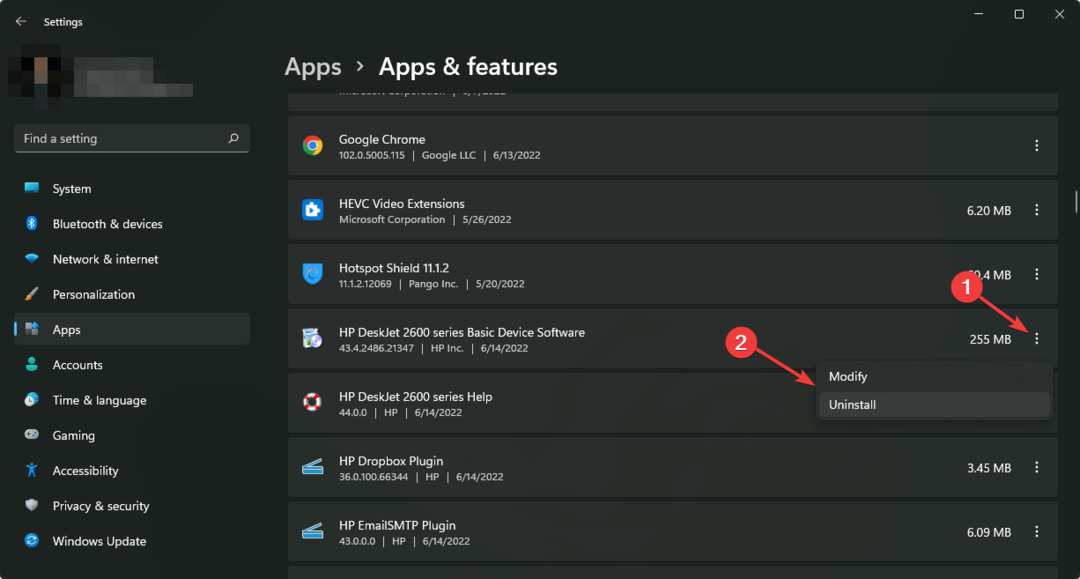
2. Afinstaller driveren
- Åbn Startmenu, type Enhedshåndtering, og tryk på Enter for at åbne den.

- Find HP-printeren, højreklik på den og vælg Afinstaller enhed.
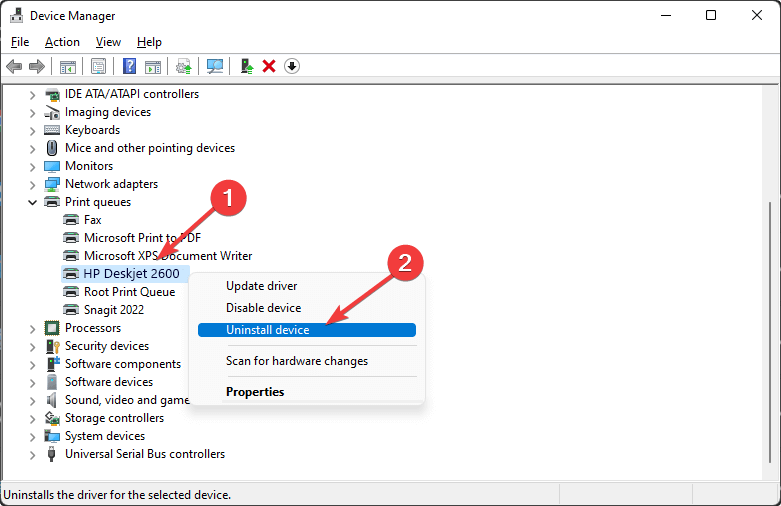
- Kontrollere Forsøg at fjerne driveren til denne enhed og klik på Afinstaller.
For at sikre, at disse ændringer ikke forårsager yderligere problemer, kan du oprette en driversikkerhedskopi, før du afinstallerer. Den enkleste og hurtigste måde at gøre det på er ved hjælp af et dedikeret værktøj som DriverFix.
- Sådan rettes fejlkode 22 på MSI Afterburner og luk din pc sikkert
- Hvad er LinkedIn Ukendt værtsfejl, og hvordan rettes det
- Hvad er Spectrum NETGE-1000-fejl, og hvordan man hurtigt fikser det
3. Slet HP-printere
- Trykke Vinde + jeg for at åbne Windows-indstillinger.
- Gå til Bluetooth og enheder og så Printere og scannere.
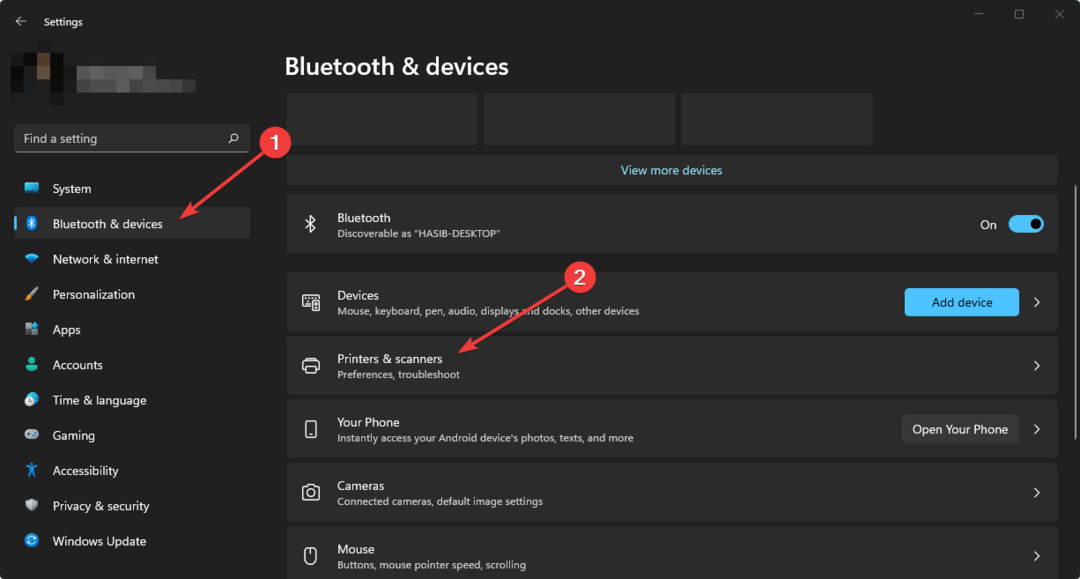
- Klik på den tilgængelige HP-printer.
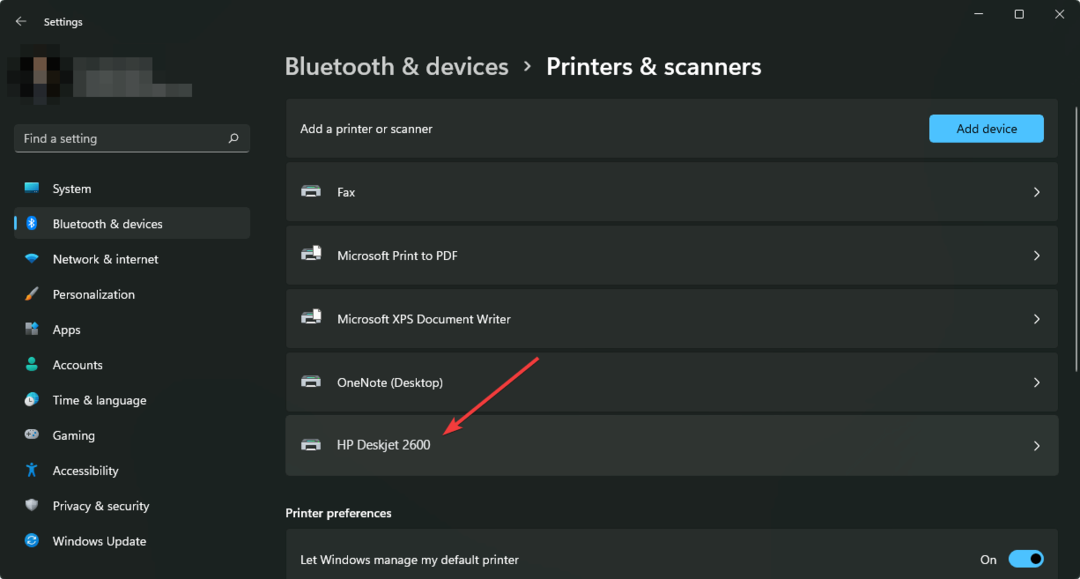
- Klik derefter på Fjerne.
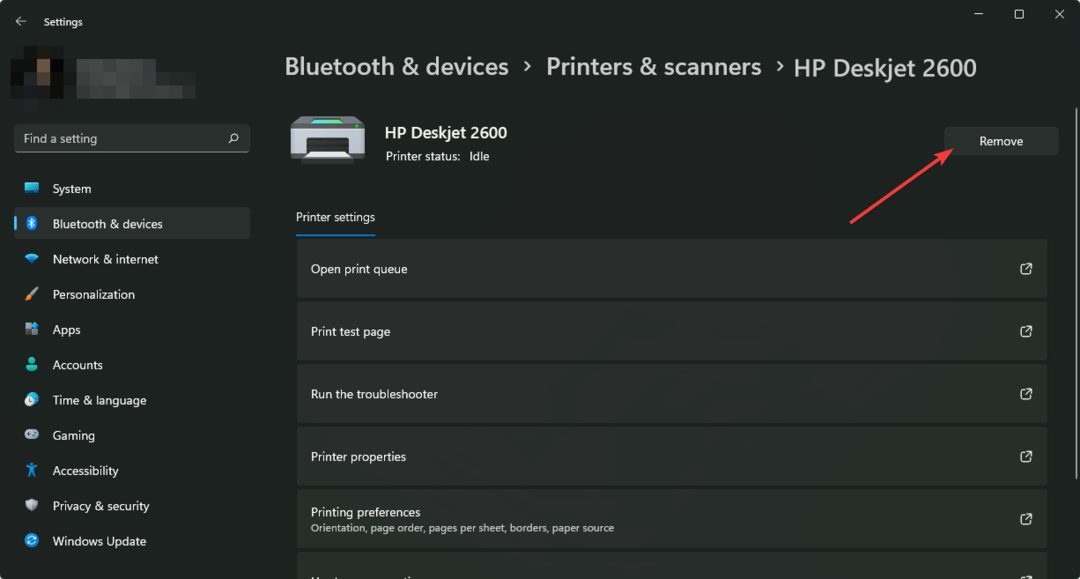
- Gør dette for andre HP-printere én efter én, hvis der er nogen.
- Genstart din computer.
4. Slet midlertidige filer
- Trykke Vinde + R for at åbne dialogboksen Kør.
- Indtast følgende kommando og tryk enter.
%Midlertidig%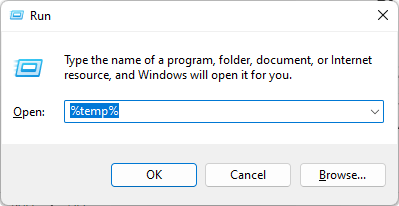
- Slet nu alt fra den midlertidige mappe.
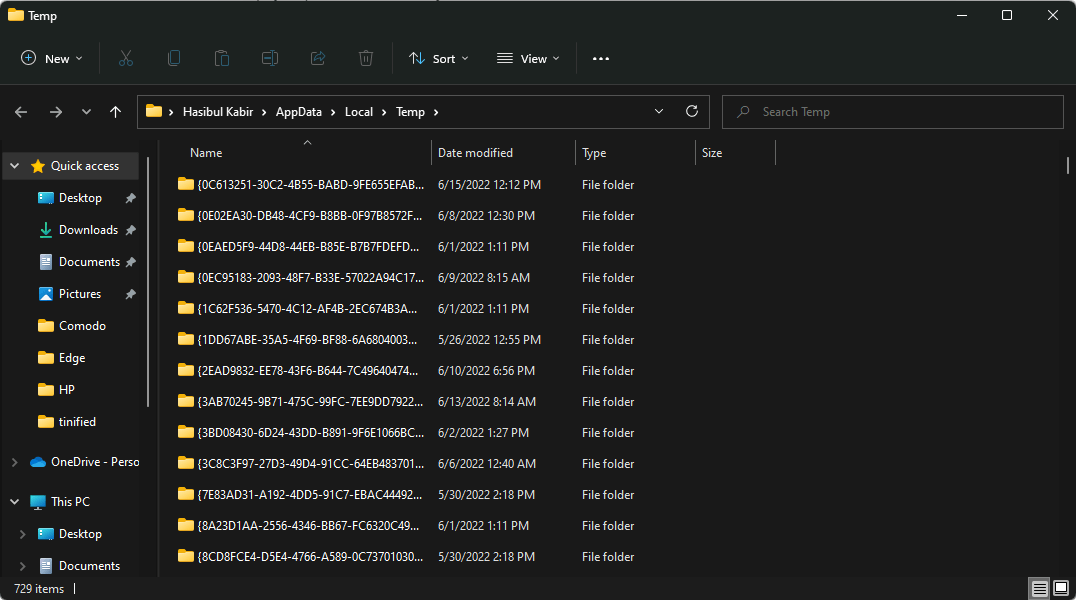
5. Rette registreringsdatabasen
- Download software som CCleaner.
- Installer og åbn den.
- Klik på Register og så videre Scan for problemer.
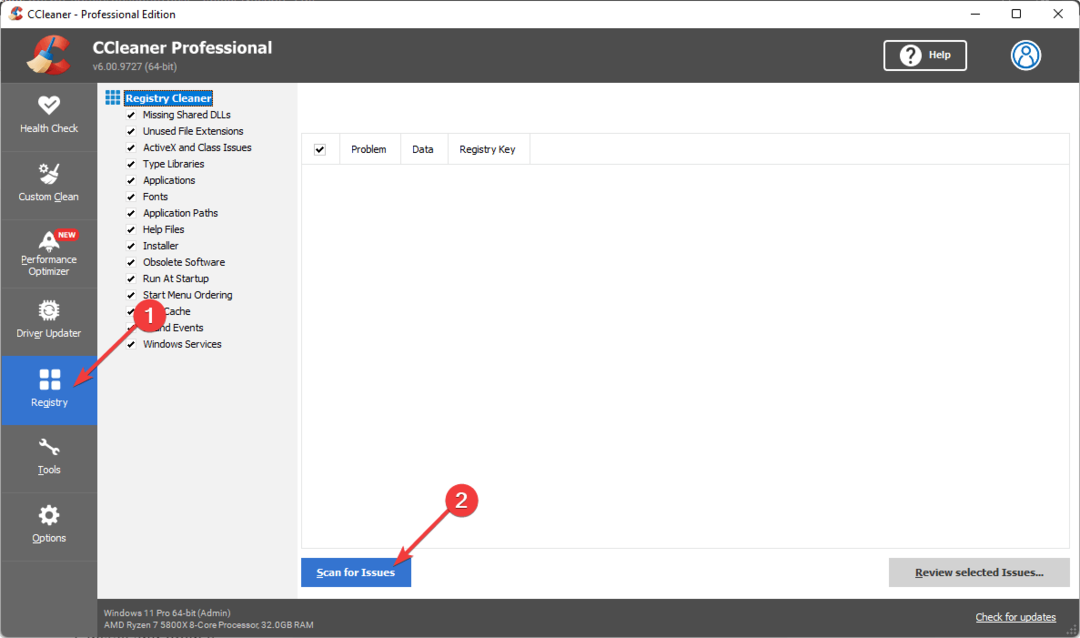
- Klik på Gennemgå udvalgte problemer.

- Så, hvis den beder om backup, skal du gøre det eller ignorere det.
- Ret registreringsdatabasen.
6. Installer HP-printeren igen
- Gå til denne side for HP's officielle driversoftware.
- Download den relevante printersoftware.
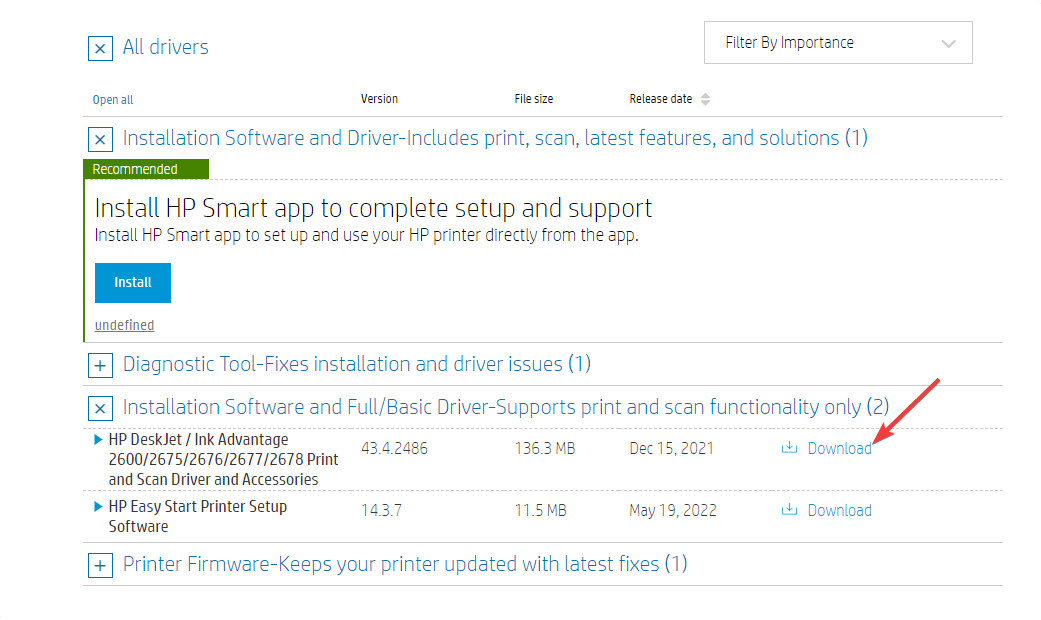
- Installer det på din computer igen.
- Hvis processen under installationen beder dig om at tilslutte printeren, skal du tilslutte den til din pc.
BEMÆRK
Når du tilslutter en HP-printer, hvis der står noget som USB-enhedsfejl eller printeren er ikke tilsluttet eller enhedsfejl registreret eller endda HP-printerenhed utilgængelig, skal du tilslutte den til en anden USB-port. Fortsæt derefter installationsprocessen.
Dette er de nødvendige trin for at rette fejlen HP printer med enhedshåndtering. Men du kender måske andre bedre løsninger. I så fald, lad os det vide i kommentarfeltet.
 Har du stadig problemer?Løs dem med dette værktøj:
Har du stadig problemer?Løs dem med dette værktøj:
- Download dette PC-reparationsværktøj bedømt Great på TrustPilot.com (download starter på denne side).
- Klik Start scanning for at finde Windows-problemer, der kan forårsage pc-problemer.
- Klik Reparer alle for at løse problemer med patenterede teknologier (Eksklusiv rabat til vores læsere).
Restoro er blevet downloadet af 0 læsere i denne måned.


